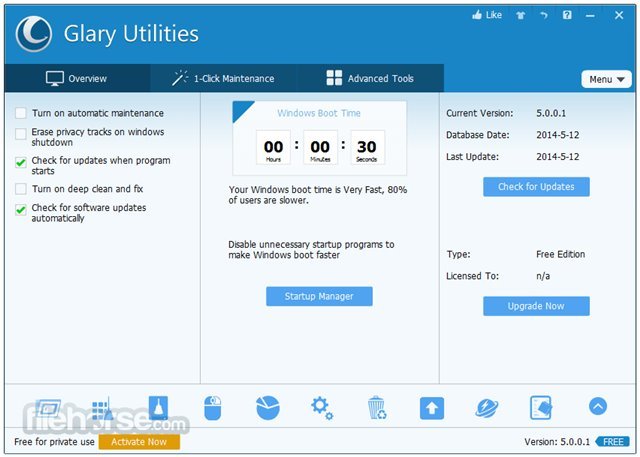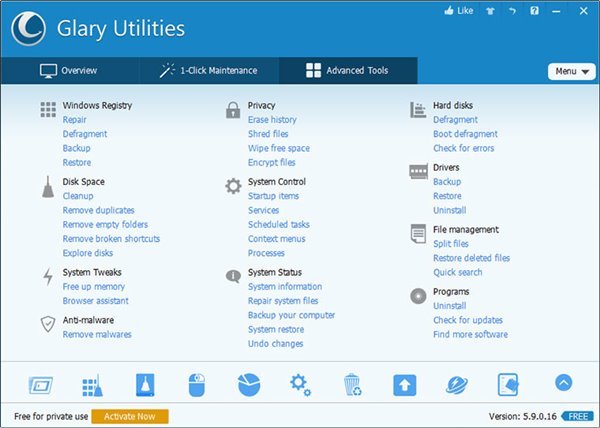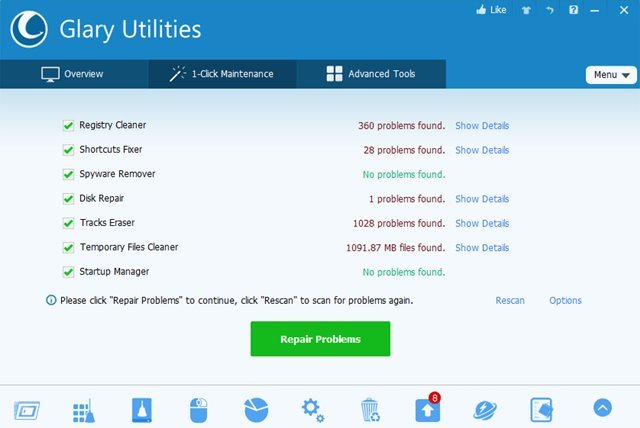Neskatoties uz to, ka Microsoft Windows 10 ir vispopulārākā un visbiežāk izmantotā galddatoru operētājsistēma, tā nav pilnībā bez kļūdām. Ik pa laikam lietotāji saskaras ar problēmām ar operētājsistēmu, piemēram, BSOD kļūdām, nepietiekamu krātuvi, sistēmas failu bojājumiem un citām problēmām.
Lai risinātu veiktspējas problēmas, daudzi sistēmas optimizācijas programmatūra platformai. Piemēram, sistēmas optimizācijas rīki, piemēram, CCleaner, IObit sistēmas optimizētājs utt., efektīvi skenē un notīra operētājsistēmu.
Tātad, ja jūs interesē šāda veida programmatūra, tad jūs lasāt pareizo rakstu. Šajā rakstā mēs runāsim par vienu no vadošajiem datoru optimizācijas rīkiem, kas pazīstami kā “Galary Services”.
Kas ir Galary pakalpojumi?
Galary Services ir viena no visaptverošajām utilītprogrammām Bezmaksas un jaudīgs tīrītājs jūsu datoram . Galary Services ir ļoti līdzīgs CCleaner, taču tajā ir vairāk funkciju.
Galary Services ir tīrāks lietotāja interfeiss nekā CCleaner, kas padara to lietotājam draudzīgāku. Jūs neticēsiet, bet Galary Services 5 ietver vairāk nekā 20 rīkus, lai palielinātu datora veiktspēju .
Katrs no rīkiem bija paredzēts sistēmas tīrīšanai. Ir daudz rīku datora uzturēšanai un uzlabošanai. Piemēram, ir īsinājumtaustiņu labošanas rīks, spiegprogrammatūras noņemšanas līdzeklis, diska labošana un citi.
Galary pakalpojumu iezīmes?
Tagad, kad esat pilnībā informēts par Galary pakalpojumiem, jūs varētu interesēt uzzināt par tā funkcijām. Tālāk mēs esam uzsvēruši dažas no labākajām Galary Services funkcijām. Pārbaudīsim.
bezmaksas
Galary pakalpojumi ir pieejami vairākās opcijās. Varat iegādāties pro versiju vai paļauties uz bezmaksas versiju. Tas iekļauj Bezmaksas versija 20 dažādi datoru optimizācijas rīki .
Notīra nevēlamos failus
Tā kā Galary Services ir sistēmas optimizētājs, tas vispirms notīra visus jūsu sistēmā saglabātos nevēlamos failus. Skenē atkritnes vienumus, jaunākos dokumentu sarakstus, atmiņas izgāztuves failus un daudz ko citu.
Notīra programmu pagaidu failus
Papildus nevēlamo/pagaidu sistēmas failu noņemšanai, tā var noņemt nevajadzīgos failus, ko glabā tādas populāras lietojumprogrammas kā Microsoft Office, Adobe Acrobat, Winzip, Windows Media Player un citas.
Novērš reģistra kļūdas
Galary Services bezmaksas versija efektīvi skenē un labo reģistra kļūdas. Turklāt tas noņem bojātus reģistra vienumus no Windows reģistra failiem, lai uzlabotu sistēmas veiktspēju.
piedziņas remonts
Jaunākajā Galary Services versijā ir arī funkcija, kas novērš diska kļūdas. Tas izmanto kādu uzlabotu mehānismu, lai noteiktu diska kļūdas. Turklāt tas mēģina novērst diska problēmas jūsu datorā.
Noņem spiegprogrammatūru
Uzlabotais Galary Services mehānisms var arī noņemt spiegprogrammatūru no jūsu sistēmas. Tas ātri pārbauda, vai datorā nav spiegprogrammatūras, un, ja tā atrod, tā to noņem jūsu vietā.
Daudzas noderīgas funkcijas
Pakalpojumos Galary ir pieejami 20 rīki. Katram rīkam ir noteikta funkcija, par kuru jūs nekad nezināt, ka jums tas ir nepieciešams. Daži rīki var atrast un izdzēst dublētus failus un tukšas mapes.
Tātad, šīs ir dažas no labākajām Galary pakalpojumu funkcijām. Lai izpētītu visas tās funkcijas, datorā jāsāk lietot programmatūra.
Lejupielādējiet Galary Services PC jaunāko versiju
Tagad, kad esat pilnībā iepazinies ar Glary Utilities, iespējams, vēlēsities lejupielādēt un instalēt programmu savā datorā. Tā kā Glary Utilities ir pieejams bez maksas, varat to lejupielādēt no viņu oficiālās vietnes.
Tomēr, ja vēlaties instalēt Glary Utilities vairākos personālajos/klēpjdatoros, labāk ir izmantot bezsaistes instalēšanas programmu. Ja esat pilnībā apmierināts ar bezmaksas versiju, varat pat iegādāties Glary Utilities Pro.
Tālāk mēs esam kopīgojuši jaunāko Glary Utilities versiju. Tālāk kopīgotajā failā nav vīrusu/ļaunprātīgu programmu, un to ir pilnīgi droši lejupielādēt. Tātad, pāriesim pie lejupielādes saitēm.
- Lejupielādējiet jaunāko Glary Utilities versiju (Windows 10)
Kā Glary Utilities tiek instalēts datorā?
Glary Utilities instalēšana ir ļoti vienkārša; Vispirms jums ir jālejupielādē iepriekš kopīgotais instalācijas fails. Pēc lejupielādes atveriet instalēšanas programmu un izpildiet ekrānā redzamos norādījumus.
Jūs saņemsit norādījumus instalēšanas procesā. Pēc instalēšanas atveriet Glary Utilities savā sistēmā un dariet Optimizējiet datoru, izmantojot 20 dažādus rīkus . Ja izmantojat bezmaksas versiju, iespējams, neatradīsit visas Glary Utilities.
Tātad šī rokasgrāmata ir saistīta ar Glary Utilities lejupielādi un instalēšanu datorā. Cerams, ka šis raksts jums palīdzēja! Lūdzu, dalieties arī ar saviem draugiem. Ja jums ir šaubas par to, informējiet mūs tālāk esošajā komentāru lodziņā.